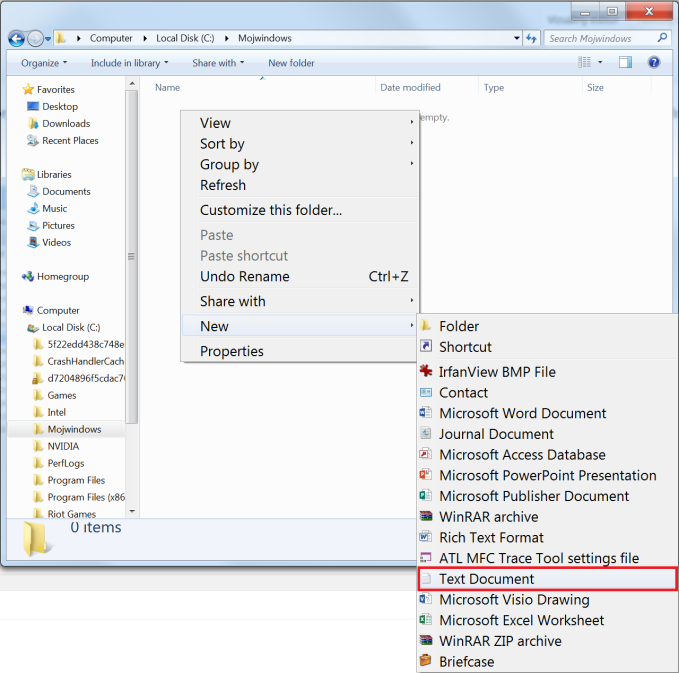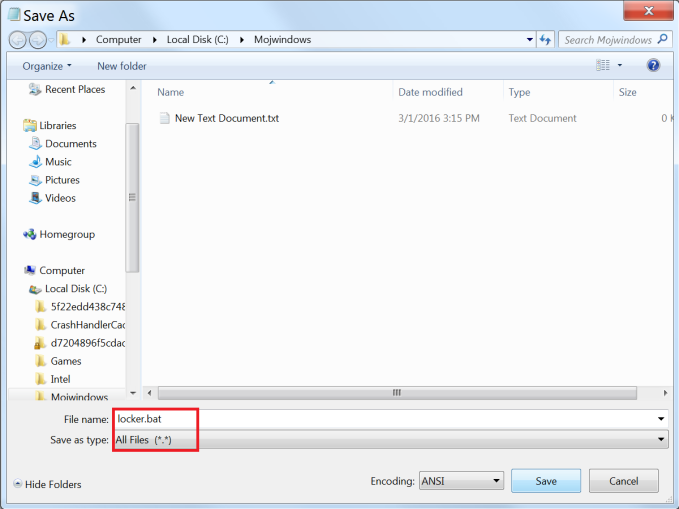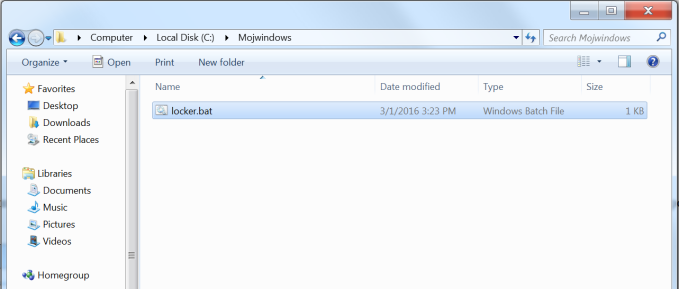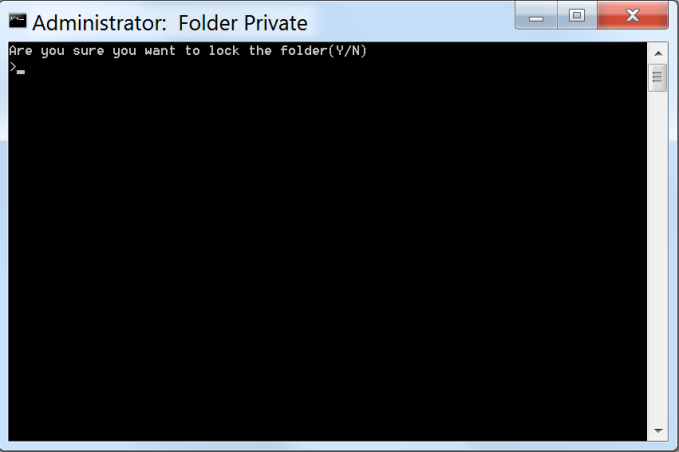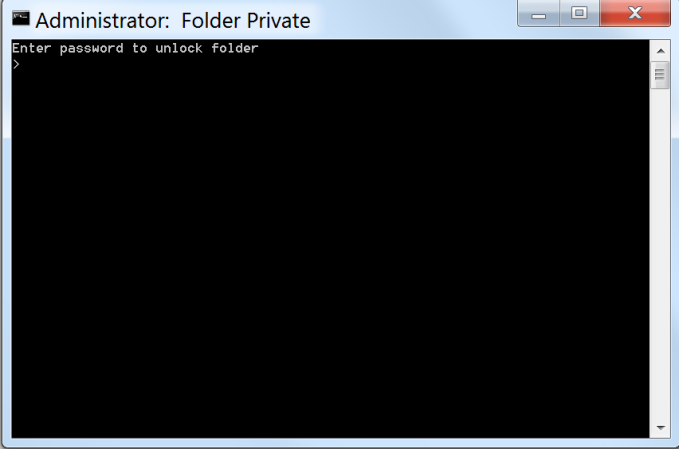Existuje množstvo metód ako vytvoriť súbor, ktorý je chránený heslom v operačnom systéme Windows. Väčšinou však obsahujú softvér tretej strany, ktorý to vykonáva. My vám ale ukážeme postup, ktorý sa zaobíde bez prídavného softvéru. Tento tip však nepatrí k najjednoduchším, takže pokiaľ ste začiatočníci pravdepodobne by ste ho nemali uskutočňovať sami.
Windows 10 za najlepšiu cenu
Predtým ako začneme je potrebné vytvoriť si kdekoľvek priečinok, v ktorom budú uložené súbory zamknuté heslom.
V tomto priečinku potom vytvoríme textový dokument cez kontextové menu.
cls
@ECHO OFF
title Folder Private
if EXIST "HTG Locker" goto UNLOCK
if NOT EXIST Private goto MDLOCKER
:CONFIRM
echo Are you sure you want to lock the folder(Y/N)
set/p "cho=>"
if %cho%==Y goto LOCK
if %cho%==y goto LOCK
if %cho%==n goto END
if %cho%==N goto END
echo Invalid choice.
goto CONFIRM
:LOCK
ren Private "HTG Locker"
attrib +h +s "HTG Locker"
echo Folder locked
goto End
:UNLOCK
echo Enter password to unlock folder
set/p "pass=>"
if NOT %pass%== PASSWORD_GOES_HERE goto FAIL
attrib -h -s "HTG Locker"
ren "HTG Locker" Private
echo Folder Unlocked successfully
goto End
:FAIL
echo Invalid password
goto end
:MDLOCKER
md Private
echo Private created successfully
goto End
:End
Otvoríme textový súbor a nakopírujeme doň vyššie uvedený skript. Zmeníme ale jednu vec: nápis PASSWORD_GOES_HERE (zvýraznený červenou farbou) je potrebné zmazať a namiesto neho zadať heslo, s ktorým neskôr budeme otvárať zaheslovaný súbor. Následne textový dokument uložíme pod názvom locker.bat. Starý textový súbor už teraz môžeme vymazať.
Teraz spustíme dvojklikom súbor locker.bat, ktorý nám vytvorí priečinok s názvom Private. Práve do tohto priečinku si uložíme všetky súbory, ktoré chceme mať pod zámkom. Keď ich tam všetky nakopírujeme, spustíme locker.bat ešte raz. Tentokrát sa nás systém spýta, či naozaj chceme zamknúť tento súbor. Stlačením klávesy Y a následným potvrdením klávesou Enter vyjadríme súhlas s našou voľbou.
Všimnite si, že po potvrdení, priečinok Private zmizne. Prejdeme teda do priečinku so súborom locker.bat a spustíme ho znova. Tentokrát si od nás vypýta heslo, ktoré sme zadávali do skriptu v textovom súbore. Pokiaľ zadáme správne heslo, priečinok Private sa opäť objaví. Avšak, keď zadáme zlé heslo, skript padne.
Takýmto spôsobom sa teda dajú ochrániť citlivé súbory, ktoré potrebujete mať uložené mimo zrak ostatných. Pokiaľ by sa nedajbože stalo, že by ste svoje heslo zabudli, stačí pravým tlačidlom na myške kliknúť na súbor locker.bat a kliknúť na možnosť Edit. Potom sa totiž zjaví skript, v ktorom je heslo napísané. Tým pádom ale ľudia, ktorí sa trošku vyznajú do systému Windows vedia získať prístup k zamknutým súborom práve cez spomínaný locker.bat.
Windows 10 za najlepšiu cenu